시작 방법 Spotify 모바일 또는 PC에서 공유 세션
Spotify 이 "를 소개하면서 정말 놀랍습니다.Spotify 그룹 세션” 기능을 사용자에게 제공합니다. 이 특전으로, Spotify 매니아들은 이제 자신이 좋아하는 음악을 듣고 가까운 친구들과 즐거운 시간을 보낼 수 있습니다. 이 회원이신 분들은 Spotify 공유 세션 트랙 재생을 제어할 수 있는 권한이 있습니다. 즉, 트랙 볼륨을 중지, 건너뛰기, 변경까지 할 수 있습니다.
전에 이것을 사용하면서 Spotify 공유 세션의 주요 요구 사항은 모든 구성원이 서로 가까이 있는지 확인하는 것입니다. 다행히 28년 2020월 XNUMX일부터 이 기능이 확장되고 더욱 개선되었습니다. 이제 모든 사용자는 Spotify 위치에 관계없이 그룹 세션.
이 기사는 사용과 관련된 세부 사항을 더 많이 다룰 것이기 때문에 Spotify의 리스닝 파티 모드, FAQ 답변, 그룹 세션 시작 방법에 대한 절차 공유, 보너스 정보까지 제공됩니다. Spotify 음악 다운로드가 여기에 표시됩니다. 이제 이 기사의 주요 사항에 대해 논의하기 시작하겠습니다.
기사 내용 1부. 어떻게 Spotify 공유 세션 작업이요?2부. 그룹 세션을 시작하는 방법 Spotify3부. 떠나는 방법 Spotify 그룹 세션?파트 4. 추가 팁: 다운로드 Spotify 문제가 없는 노래파트 5. 제품에 대한 FAQ Spotify 그룹 세션6 부. 개요
1부. 어떻게 Spotify 공유 세션 작업이요?
A Spotify 공유 세션은 프리미엄 사용자가 친구 및 사랑하는 사람들과 공유 청취를 할 수 있는 좋은 방법입니다. 이 재미있는 방법을 통해, Spotify 사용자는 자신이 사랑하는 음악을 공유하고 들을 수 있습니다. Spotify 친구, 가족과 함께 부르는 노래.
가진 사람이있을 때 Spotify 프리미엄 플랜이 시작됩니다 Spotify 원격 공유 세션이 완료되면 SharePlay에 참여하도록 초대됩니다. 가입하시면 다음에서 함께 들으실 수 있습니다. Spotify 그룹 세션에서 재생되는 내용을 제어합니다. Spotify 앱. 친구나 가족, 무료 또는 프리미엄 사용자 그룹을 초대하여 경험을 공유할 수 있습니다.
2부. 그룹 세션을 시작하는 방법 Spotify
다시 말하지만, 시작하기 전에 Spotify 공유 세션에서 귀하와 모든 구성원은 다음 중 하나에 가입해야 합니다. Spotify의 프리미엄 요금제입니다. 무료 사용자이고 유료 계정으로 전환할 계획이 없다면 세 번째 부분으로 이동하는 것이 좋습니다.
그룹 세션을 시작하는 방법 Spotify 모바일 장치에서
시작하려는 경우 Spotify모바일 장치를 사용하는 리스닝 파티는 아래 가이드를 참조할 수 있습니다.
- 모바일 또는 편리한 장치에서 Spotify 앱. 스트리밍할 앨범 또는 재생 목록을 선택합니다.
- 화면 왼쪽 하단에 "연결하기"버튼. 이 아이콘을 탭하세요.
- "라는 녹색 메뉴가 표시됩니다.세션 시작". 이 메뉴를 클릭하세요.
- 친구를 가입시키는 방법은 두 가지가 있습니다. Spotify 그룹 세션. 같은 방에 있다면, 그들에게 맡겨주세요. 바코드를 스캔 와 더불어 Spotify 로고와 음파. 몇 마일 떨어져 있으면 클릭하세요. 친구를 초대. 링크를 직접 보낼 수 있는 옵션이 있으므로 선택하기만 하면 됩니다. 링크 복사, 문자 메시지는 물론 Facebook Messenger나 WhatsApp과 같은 메시징 앱까지 가능합니다.
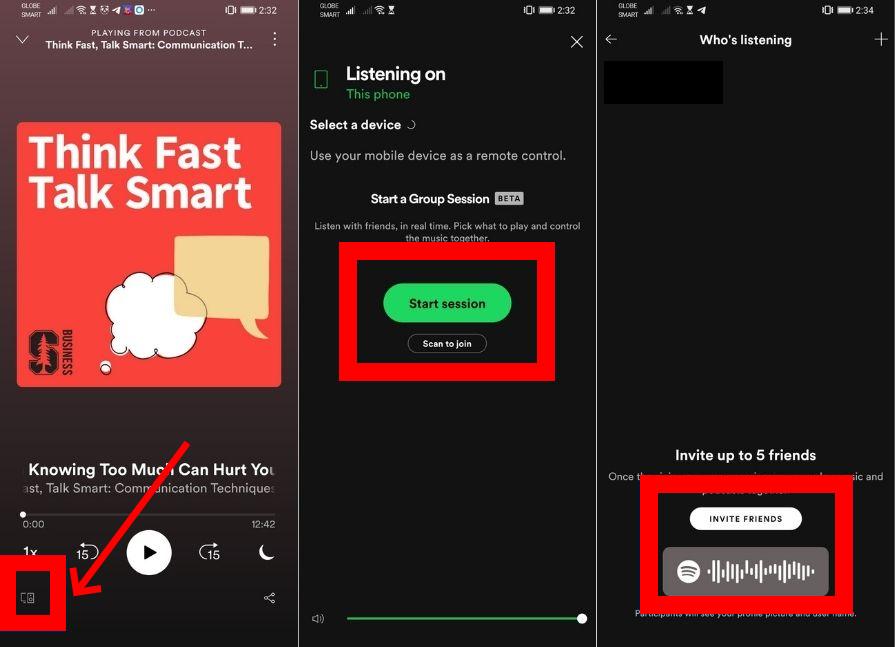
위와 같이 간단하게 시작할 수 있습니다. Spotify 편리한 장치를 사용하여 그룹 세션을 진행하세요. 이제 공유 세션을 종료하려는 경우 "를 클릭하기만 하면 됩니다.세션 나가기” 옵션(초대받은 플레이어인 경우) 당신이 그것을 시작한 사람이라면, 간단히 “세션 종료”메뉴.
그룹 세션을 시작하는 방법 Spotify PC에서
에서 그룹 세션을 시작한다는 점에 유의하십시오. Spotify 모바일 장치에서만 수행할 수 있습니다. 이는 PC를 사용하여 시작할 수 없음을 의미합니다. 그렇게 고집한다면 Discord와 같은 다른 플랫폼을 사용하는 것이 좋습니다. 이제 아래 가이드를 참조하여 Spotify Discord를 통한 공유 세션. 다시말해 프리미엄 Spotify 계정과 Discord 계정이 있는 PC가 필요합니다.
- 먼저, 귀하의 Spotify Discord로 계정을 만드세요. 당신은 이것을 할 수 있습니다 설정 >> 연결 >> Spotify.

- 연결 후 Spotify 그리고 디스코드, 오픈 Spotify 그리고 음악 재생을 시작합니다.
- Discord 앱으로 돌아가면 회색 더하기 아이콘에 녹색 플레이 원이 있어야 합니다.
- 텍스트 상자에서 '를 탭하세요.+” 버튼을 눌러 “[사용자/채널]을(를) 초대하여 듣기 Spotify" 옵션. 공개/비공개 Discord 채널 및 개인 DM에서 이 기능을 사용할 수 있습니다.

- 친구가 해야 할 일은 '를 클릭하는 것입니다.가입하기” 버튼을 눌러 청취 파티에 참여하세요.
추가: 사용 Spotify 스피커의 그룹 세션
사용법 - Spotify 스피커에서 공유 세션도 가능합니다. 어떻게 할 수 있는지 알고 싶다면 아래를 참조하십시오. 가지고 있는 것 외에도 Spotify 프리미엄 계정과 모바일 기기 또는 태블릿, 사용할 스피커는 물론 필요합니다.
- 사용할 핸디 디바이스와 스피커는 동일한 Wi-Fi 네트워크에 연결되어 있어야 합니다.
- 를 실행 Spotify 사용 중인 기기의 앱. 스트리밍하려는 앨범 또는 재생 목록을 검색하고 선택합니다.
- 재생 페이지를 본 후 '를 선택하면 됩니다.연결하기” 아이콘입니다. 그런 다음 활용하려는 스피커를 선택하십시오.
3부. 떠나는 방법 Spotify 그룹 세션?
위와 같이 간단하게 시작할 수 있습니다. Spotify 모바일 또는 PC 장치에서 사용하는 그룹 세션. 이제 공유 세션을 종료하려는 경우 "를 클릭하기만 하면 됩니다.세션 나가기” 옵션(초대받은 플레이어인 경우) 당신이 그것을 시작한 사람이라면, 간단히 “세션 종료”메뉴.
이제 당신은 Spotify 그룹 세션 및 시작 방법, 특히 무료 사용자를 위한 추가 팁을 공유하겠습니다. Spotify 사용자는 다음 부분으로 이동합니다. 그럼 다음 부분에 대해 논의해 보도록 하겠습니다.
파트 4. 추가 팁: 다운로드 Spotify 문제가 없는 노래
시작하는 방법을 자세히 파헤쳤기 때문에 Spotify 이 기사의 이전 부분에 있는 그룹 세션에서 이제 이 섹션에서 추가 팁을 공유할 것입니다. 상당히 아쉽게도 Spotify 공유 세션은 Premium 사용자만 즐길 수 있습니다. Spotify 계정. 무료로 무엇을 Spotify 계정 사용자는 다음을 수행합니까?
어떻게 시작할지 고민하기보다 Spotify프리미엄 계정 없이 님의 청취 파티를 다운로드해 보십시오. Spotify 당신이 사랑하는 노래. 이것은 처음에는 불가능할 수 있습니다. Spotify 노래는 보호된 파일입니다.
일부 사용자는 수정된 버전을 다운로드합니다. Spotify 크랙된 앱이 무료 음악을 다운로드하지만 Spotify 해킹되거나 크랙된 버전을 사용하는 Android 또는 Apple 시스템에서 계정이 손상되고 차단될 수 있습니다. 사용하는 것보다 해킹 Spotify APK, 사용하지 않는 이유 TunesFun Spotify Music Converter 당신의 스트리밍 Spotify 즐겨찾기?
The TunesFun Spotify Music Converter 제거할 수 있는 신뢰할 수 있는 앱입니다. Spotify 노래의 DRM 보호 및 트랙을 MP3, FLAC, AAC 및 WAV와 같은 일반적인 형식으로 변환하는 데 도움이 됩니다. 와 TunesFun, 번거로움 없이 친구와 노래를 공유할 수 있을 뿐만 아니라 공유 및 추가도 가능합니다. Spotify 인스타그램 스토리에 음악.
이 도구는 충분히 빠르게 작동하여(전환율 5배) 시간을 절약해줍니다. 한 번에 여러 곡을 다운로드하고 싶다면 이 앱을 사용하면 가능합니다! 아래 버튼을 클릭하면 이 소프트웨어를 무료로 다운로드하고 공유할 수 있습니다. Spotify 이제 문제없이 친구들과 노래를 불러보세요!
이제 TunesFun Spotify Music Converter 다운로드하고 변환하려면 Spotify 즐겨찾기, 아래 단계를 참조할 수 있습니다.
1 단계. 이 앱에는 몇 가지 설치 요구사항만 있습니다. 이 모든 과정을 완료하여 마침내 앱을 PC에 다운로드하세요. 일단 성공적으로 설치, 시작 그것. 메인 화면에서 추가를 시작하세요. Spotify 처리할 노래. 다음 중 하나를 수행할 수 있습니다. 노래를 드래그 앤 드롭 or 해당 URL을 사용하세요.. 역시 일괄변환이 가능하므로 여러곡을 추가해도 괜찮습니다.

2 단계. 사용 가능한 출력 형식 중에서 사용하려는 형식을 선택하세요. ' 위에 마우스를 올리면모든 작업을화면 오른쪽 상단에 있는 '메뉴'를 실행하면 됩니다. 또한 활용할 출력 폴더를 선택하는 것을 잊지 마십시오. 여기에 변환된 파일이 저장됩니다.

3단계. 설정이 모두 완료되면 다음을 수행하면 됩니다. "변환" 또는 "모두 변환"을 탭하세요. 버튼을 클릭하세요. 그러면 앱이 변환 절차를 시작하도록 실행됩니다. DRM 제거 프로세스도 앱에서 수행됩니다.

단 몇 분 안에 변환되고 DRM이 없는 파일을 쉽게 사용할 수 있으며 오프라인 스트리밍 및 영구 보관을 위해 PC에 저장할 수 있습니다.
파트 5. 제품에 대한 FAQ Spotify 그룹 세션
그룹 세션에 참여하는 초대 청취자는 자신의 기기에서 함께 노래를 들을 수 있습니다. 당신은 심지어 Spotify 지원되는 Bluetooth, Chromecast 및 AirPlay 장치에 대한 그룹 세션. 노래가 동기화되어 동시에 재생됩니다. 단, 인터넷 연결 상태에 따라 노래의 품질이 다를 수 있습니다.
이번 시간에는 자주 묻는 질문(FAQ)에 대한 답변을 살펴보겠습니다. Spotify 그룹 세션. 여기에 세 가지 항목이 있습니다.
Q1. ~이다 Spotify 그룹 세션 기능을 즐기려면 프리미엄이 필요합니다. Spotify?
당신이 필요로 할 Spotify 그룹 세션을 위한 프리미엄? 불행히도 그렇습니다. 활성 Spotify 프리미엄 구독 플랜은 다음을 즐기기 위한 필수 조건입니다. Spotify 공유 세션 기능. 즉, 무료 사용자인 경우 다음 중 하나를 구독해야 합니다. Spotify님의 유료 요금제입니다.
Q2. 어떻게 즐길 수 있습니까? SpotifyFaceTime을 사용하는 동안 의 청취 파티 모드는 무엇입니까?
FaceTime 사용자는 분명히 기뻐할 것입니다. Spotify 그룹 세션은 통화 중에 사용할 수 있습니다. FaceTime 통화 중일 때 친한 친구가 SharePlay를 통해 트랙을 스트리밍할 수 있습니다. FaceTime 통화 중일 때 하단에서 위로 스 와이프하고 다음을 선택하기 만하면됩니다. Spotify "SharePlay" 옵션을 누른 다음 통화로 돌아가기 전에 재생할 노래.
Q3. 나는 에서 그룹 세션을 시작하려고 했습니다. Spotify 그러나 항상 오류가 발생합니다. 어떻게 해야 하나요?
Premium을 사용하고 있는지 확인해야 합니다. Spotify 계정을 시작하기 전에 Spotify의 친구들과의 리스닝 파티. 그렇지 않으면 작동하지 않습니다.
6 부. 개요
시작하는 Spotify 공유 세션은 Premium이 있는 한 쉽게 수행할 수 있습니다. Spotify 계정. 안타깝게도 무료 계정 사용자는 이 기능을 사용할 수 없습니다. 유료 요금제에 가입하지 않고 친구들과 스트리밍하고 싶은 경우 다음과 같은 전문 앱을 사용할 수 있습니다. TunesFun Spotify Music Converter 좋아하는 트랙을 다운로드하고 친구 및 누구와도 스트리밍할 수 있습니다.
코멘트를 남겨주세요